Vous avez oublié votre mot de passe WordPress et vous souhaitez le récupérer ?
Même les personnes les plus averties en matière de technologie oublient de temps en temps leur mot de passe. C’est pourquoi WordPress facilite la récupération d’un mot de passe perdu en toute sécurité.
Dans cet article, nous allons vous montrer comment récupérer facilement votre mot de passe perdu dans WordPress.
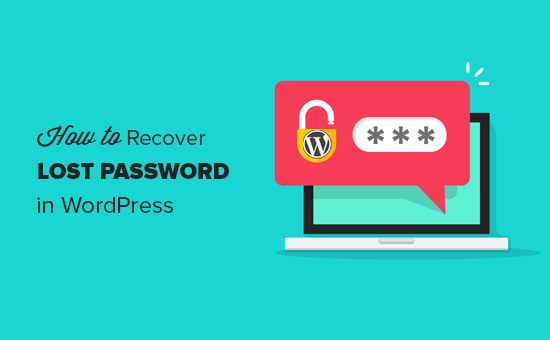
Tutoriel vidéo
Si vous n’aimez pas la vidéo ou si vous avez besoin de plus d’instructions, continuez à lire.
Tout d’abord, rendez-vous sur l’écran de connexion de votre blog WordPress. La page de connexion de votre blog WordPress se trouve à l’adresse suivante :
http://www.example.com/login/
Remplacez www.example.com par l’adresse de votre site web. Votre écran de connexion WordPress comporte un lien Perdu votre mot de passe ? juste en dessous du formulaire de connexion.
Voir la capture d’écran ci-dessous :
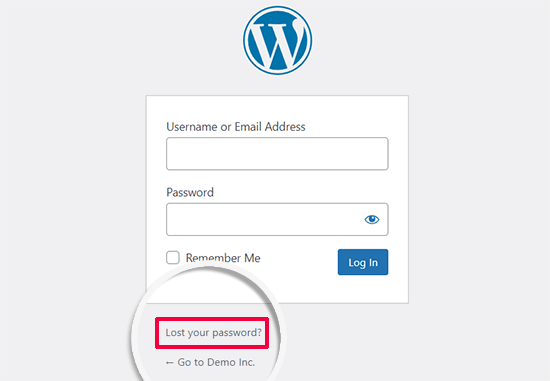
Cliquez sur le lien « Vous avez perdu votre mot de passe ?
Cela vous conduira à une autre page, où il vous sera demandé de fournir votre nom d’utilisateur WordPress ou votre adresse e-mail.
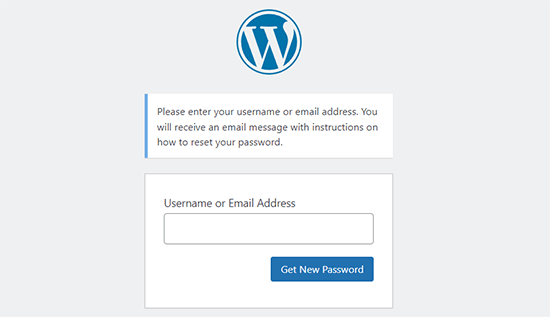
Saisissez le nom d’utilisateur que vous utilisez pour vous connecter à votre blog WordPress. Vous pouvez également indiquer l’adresse électronique que vous avez utilisée lors de l’installation ou de l’enregistrement sur votre blog WordPress.
Après avoir saisi le nom d’utilisateur ou l’adresse électronique, cliquez sur le bouton « Obtenir un nouveau mot de passe ».
Une fois que vous avez saisi un nom d’utilisateur ou une adresse électronique valide, WordPress envoie un message à l’adresse électronique associée à ce compte.
Vous recevrez également une notification « Vérifiez votre e-mail pour le lien de confirmation, puis visitez la page de connexion ».
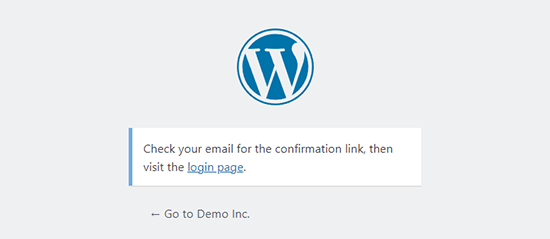
Ensuite, vous devez vérifier votre boîte aux lettres électronique. Vous y trouverez un courriel ayant pour objet [Titre de votre blog] Réinitialisation du mot de passe.
Si vous ne voyez pas immédiatement le courriel dans votre boîte de réception, attendez quelques minutes. Si vous ne voyez toujours pas d’e-mail, vérifiez votre dossier « Spam » ou « Courrier indésirable ».
Lorsque vous recevrez l’e-mail, il contiendra un message similaire au suivant :
Quelqu’un a demandé une réinitialisation du mot de passe pour le compte suivant :
Nom du site : Titre de votre site
Nom d’utilisateur : YourUserName
S’il s’agit d’une erreur, ignorez cet e-mail et il ne se passera rien.
Pour réinitialiser votre mot de passe, rendez-vous à l’adresse suivante :
https://www.example.com/wp-login.php?action=rp&key=tKU2jF3cf2U1XaJgrnhc&login=yourusername&wp_lang=en_US
Cette demande de réinitialisation du mot de passe provient de l’adresse IP 192.168.1.132.
Cliquez sur le lien pour réinitialiser votre mot de passe. Ce lien vous ramènera sur votre site web et vous permettra de saisir un nouveau mot de passe pour votre compte WordPress.
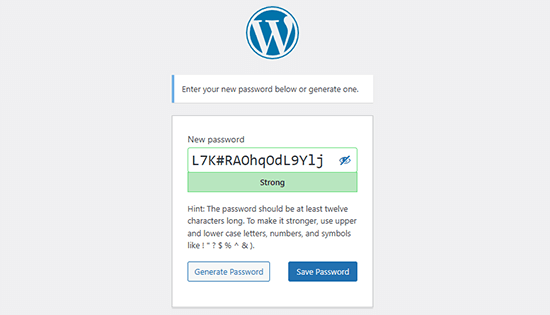
WordPress génère automatiquement un mot de passe fort pour vous. Vous pouvez le modifier pour utiliser votre propre mot de passe fort.
La barre d’indicateur de force vous permettra également de connaître la force de votre mot de passe. WordPress vous permet de définir un mot de passe faible, mais il est recommandé de choisir un mot de passe fort.
Un mot de passe fort comporte plus de 8 caractères et contient des lettres majuscules et minuscules, des chiffres et des caractères spéciaux tels que ! » ? $ % ^ &.
Une fois que vous avez saisi un mot de passe, cliquez sur le bouton « Réinitialiser le mot de passe ». Vous verrez apparaître une notification indiquant : « Votre mot de passe a été réinitialisé. Connectez-vous ».
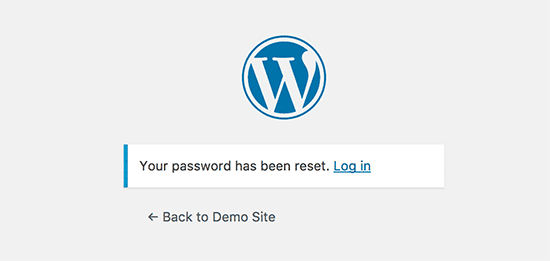
Félicitations, vous avez réussi à réinitialiser votre mot de passe WordPress. Il vous suffit de cliquer sur le lien « Se connecter » pour vous connecter à votre blog WordPress en utilisant votre nouveau mot de passe.
Les utilisateurs avancés de WordPress peuvent également réinitialiser le mot de passe de WordPress à partir de phpMyAdmin.
Bonus #1 : Assurer la délivrabilité des e-mails de réinitialisation de mot de passe
Il arrive que WordPress ne vous envoie pas d’e-mail même si vous demandez une réinitialisation de votre mot de passe. Cela se produit lorsque votre serveur d’hébergement WordPress n’est pas correctement configuré pour utiliser la fonction PHP mail().
Même si votre hébergement est configuré pour l’utiliser, de nombreux fournisseurs de services de messagerie, comme Gmail et d’autres, empêchent les e-mails envoyés par l’intermédiaire de sites WordPress d’atteindre votre boîte de réception.
Le moyen le plus simple de s’assurer que les e-mails WordPress sont correctement envoyés est d’utiliser une extension SMTP pour WordPress comme WP Mail SMTP.
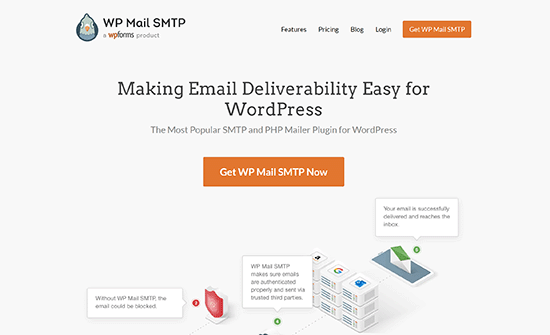
Contrairement à la fonction PHP mail(), WP Mail SMTP utilise une authentification appropriée, ce qui a pour perspective une délivrabilité élevée des e-mails.
Note : Il existe également une version gratuite de WP Mail SMTP que vous pouvez utiliser.
Pour plus de détails, consultez notre guide sur comment corriger le problème de WordPress qui n’envoie pas d’e-mail.
Bonus #2 : Créer un mot de passe WordPress fort et mémorisable
Lorsque vous réinitialisez votre mot de passe, WordPress génère automatiquement un mot de passe fort qui n’est pas facile à deviner. Vous êtes censé stocker ce mot de passe fort dans un gestionnaire de mots de passe.
Sinon, vous finirez par l’oublier et devrez le réinitialiser la prochaine fois que vous vous connecterez à votre site. Ou bien vous devrez utiliser un mot de passe plus faible mais mémorisable, ce qui n’est pas recommandé pour la sécurité de votre site web WordPress.
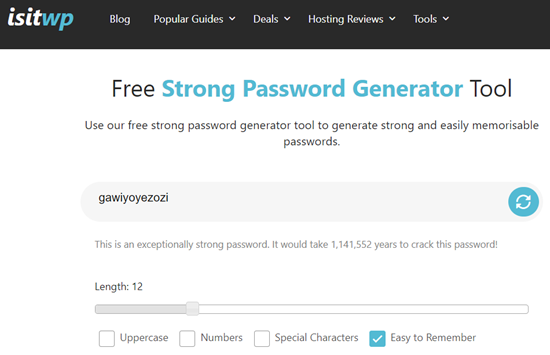
C’est pourquoi il est recommandé d’utiliser l’outil gratuit de génération de mots de passe forts d’IsItWP. Il vous aide à générer des mots de passe forts et mémorisables. Il s’agit d’un outil en ligne gratuit ; aucune connexion ou téléchargement n’est nécessaire.
Bonus #3 : Empêcher WordPress d’oublier « Remember Me » (se souvenir de moi)
Saisir son mot de passe à chaque fois que l’on se connecte à son blog WordPress peut s’avérer fastidieux.
Cependant, si vous vous connectez toujours à votre blog WordPress à partir de vos propres appareils en utilisant votre connexion internet domestique, vous pouvez empêcher WordPress de vous oublier avec le plugin Always Remember Me.
Ce plugin cochera la case Remember Me (Se souvenir de moi) sous votre écran de connexion. Ainsi, une fois connecté à votre WordPress, vous resterez connecté pendant longtemps à moins que vous n’effaciez les cookies de votre navigateur.
Nous espérons que ce tutoriel vous a aidé à en savoir plus sur la réinitialisation de votre mot de passe WordPress. Vous pouvez également consulter notre guide sur la façon de forcer des mots de passe forts dans WordPress ou nos choix d’experts des meilleurs plugins de page de connexion WordPress.
If you liked this article, then please subscribe to our YouTube Channel for WordPress video tutorials. You can also find us on Twitter and Facebook.





Syed Balkhi says
Hey WPBeginner readers,
Did you know you can win exciting prizes by commenting on WPBeginner?
Every month, our top blog commenters will win HUGE rewards, including premium WordPress plugin licenses and cash prizes.
You can get more details about the contest from here.
Start sharing your thoughts below to stand a chance to win!
Bilal says
I am experiencing an issue on my WordPress website. The problem occurs when a regular user forgets their password and tries to reset it by clicking on the « Forgot Password » link.
After entering their email address, the email they receive contains only a confirmation that the password was changed, without providing any link through which they can actually reset their password.
WPBeginner Support says
If you have not done so already, please check your active plugins to see if any of your plugins modify how the forgot password link works.
Administrateur
brian says
hello I have a problem, in the link that is sent to the email the https: // is repeated 2 times, I would like to know how can I solve this, please
WPBeginner Support says
For that, you would want to ensure your domain is set properly in your WordPress settings and you don’t have a plugin that modified that email for the most common reasons.
Administrateur
Magda says
Hi,
I have a different problem – I click on the ‘Lost your password?’ link, but instead of displaying the WordPress page where I can enter my email address, I get redirected to my actual website instead (where the users of my website can retrieve the passwords to their accounts). After entering my email address there I get a message ‘Invalid username or email.’
Is there a different way to get to the screen which you show on the second image?
Many thanks!
WPBeginner Support says
It sounds like you may have a strange redirect happening, you would first want to try clearing your cookies and cache, otherwise, you can force your password change using the method from our article here: https://www.wpbeginner.com/beginners-guide/how-to-reset-a-wordpress-password-from-phpmyadmin/
Administrateur
Ivory Austin says
Good morning,
wordpress is not sending me the password reset link
WPBeginner Support says
Your site may be having trouble sending emails, you can force a reset using the method in: https://www.wpbeginner.com/beginners-guide/how-to-reset-a-wordpress-password-from-phpmyadmin/
Administrateur
Bryan says
I go through the process, get the email, select the link, go to the WP page with the suggested new password, however when I select the reset button, I get an error message that the passwords don’t match. There is only one place to provide the new password, so I don’t see how it can’t match anything.
John Felageller says
Hi,
I had received an invite link for wordpress which was sent by my blog admin. The link had expired, and so I went through the whole process you described above, however when I got the email with the link to reset, I can’t click on it. I can cut and paste it but that essentially takes me back to the same page. Any ideas on how I can access that page/function, or should I just notify my admin and let them handle it?
Thanks!
WPBeginner Support says
Hi John,
Please notify your blog admin and they can send you a new invitation link by deleting your old account and creating a new one.
Administrateur
Anita says
hi
I’ve done this – and my email is accepted – however no email with a confirmation link ever arrives. I’ve hit enter a few times over the last few weeks – and still no email
Thanks for your advice
WPBeginner Support says
Hi Anita,
Seems like your WordPress site is unable to send emails. If this is the case, then you can recover your WordPress password using phpmyadmin.
Administrateur
Felix Ongoma says
Thanks. Really helped. I had spent two days annoyed at WordPress for locking me out but it took few seconds after reading through your site.
Sheraz Bukhari says
I have no Cpanel and no Email address to reset my password. anyone give me a solution.
but i ihave /wp-includes/ folder
Amar says
hi
I am facing with below error when trying to recover my password.
The email could not be sent.
Possible reason: your host may have disabled the mail() function.
yessss says
also not received to my mail inbox
Amar says
Hi ,
I am trying to reset my password but it is saying your mail() is
The email could not be sent.
Possible reason: your host may have disabled the mail() function.
jai says
I have get a email confirmation link. buy when I click on the password reset link it always takes me again to the username/email enter link. My password is not resetting and even I am not getting the problem solved by the wordpress confirmation links… Now what should I do??
Fábio Tojal says
I am having a problem in the « lost password » link! When I click on the lost password link nothing happen, I just stay in same page of login!
The lost password link is working which is
but, I don’t know what to do to put it working on the wp-login.php page!
Thanks for your time!
Govind Kumar says
i want my wordpress site to reset user’s password using mobile number is there any way to do this ?
waiting for you reply
thanks
John says
I clicked on the link lost password, but haven’t received any emails from . And it’s not in my junk folder.
WPBeginner Support says
Seems like your WordPress installation is unable to send email notifications. You can recover your password using phpMyAdmin. Once you recover your password you need to follow the steps in our guide on how to fix WordPress not sending email issue.
Administrateur
Hellena says
Hi, I forgot the password and the email that was used to register the website (the owner is unable to access it) How can I reset the password now that I cant use the email option? Its a company website and I really need to update it.
WPBeginner Support says
If you have access to the site’s database then you can change the WordPress password using phpMyAdmin.
Administrateur
Virginia says
I’m very sad

I just did change the facebook sharing in wordpress. Somehow my blog did close and worpress asked for the pasword but i didn’t remember it because it always remember me.
I used the option to get an e mail and get a new password. But it did not send the e mail, it said that they send me a SMS, but I never put my celphone numbre in it.
I don’t understand the « PhpMyAdmin mode ». My blog is a free wordpress. Like « .wordpress.com »
Please help me I’m devastated
WPBeginner Support says
This guide is for self hosted WordPress.org sites (the difference between WordPress.org vs WordPress.com). Please check out WordPress.com support to recover your lost password.
Administrateur
Raghu says
Hi Hello,
I am recieving a mail for resetting the password when we clicked the forgot password, but that does not contain a link for resetting the password.
Any one can help me in this please?
WPBeginner Support says
One possible cause could be that a plugin messing with your email content type. Try deactivating all WordPress plugins.
Administrateur
Ravi Janardhan says
Somehow it’s not accepting my username & pAssword. On top of that I am not getting mall for ‘forgot password’. No clue, what to do, now?
Noumaan says
Ravi check your junk mail folder. The email will be sent to the email account associated with your WordPress username. As a last resort, you can reset your password using phpMyAdmin.
Ravi Janardhan says
Thanks so much Noumaan for timely help!
We are able to reset password with phpMyAdmin.
piyush goyal says
today I just lost my password then your this article help me alot
thanx a lot for this
Gautam Doddamani says
pretty standard procedure but no doubt a helpful guide for many…thanks for sharing!
Rod Salm says
I’ve done this method several times, but then get an error message « You don’t have permissions to perform this function. » which forced me to try the complicated myphp admin route. Anyone know why an install of WordPress would offer up this error?
Rod Salm
Editorial Staff says
If you are not the site admin, then it is possible that the site admin has disabled that functionality. We shared a tutorial on how to do that a while ago:
https://www.wpbeginner.com/wp-tutorials/how-to-remove-the-password-reset-change-option-from-wordpress/
It is also possible that somehow your permissions got messed up for that username. It might be best to create a new user of that level, and copy and paste the permission code in your database for that user.
Administrateur
zimbrul says
Once done few times the PhpMyAdmin mode is quite easy to perform